msdn这个网站会提供微软原版win10系统镜像下载,很多小伙伴都在msdn下载系统镜像来安装,但是具体怎么操作,今天小编就和大家分享msdn系统安装教程。
工具/原料:
系统版本:windows 10
品牌型号: 联想小新Air 13 Pro
软件版本:msdn官网+小鱼一键重装系统V1870
方法/步骤:
1、在msdn官网将win10系统iso镜像的下载链接通过下载工具,下载到非系统盘的分区当中。
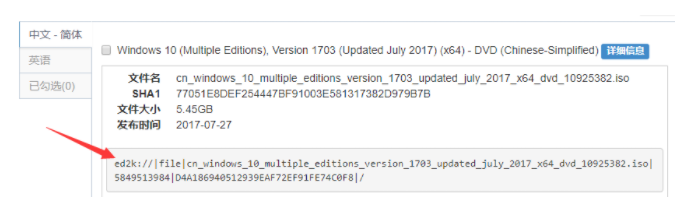
2、下载并打开小鱼一键重装系统,点击备份还原,找到自己下载的win10镜像。
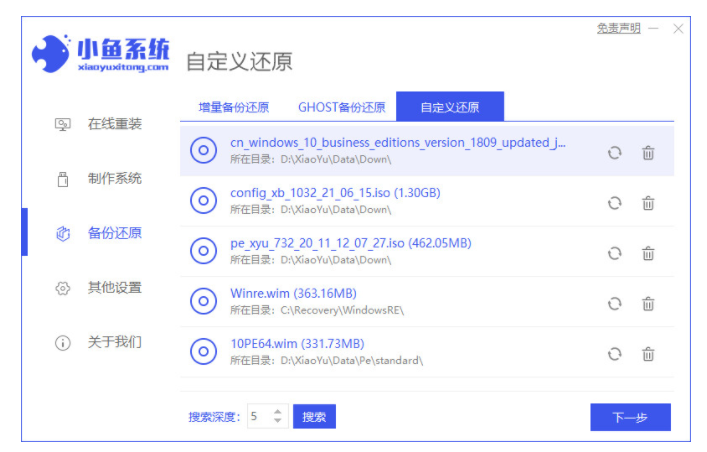
3、点击install.wim。
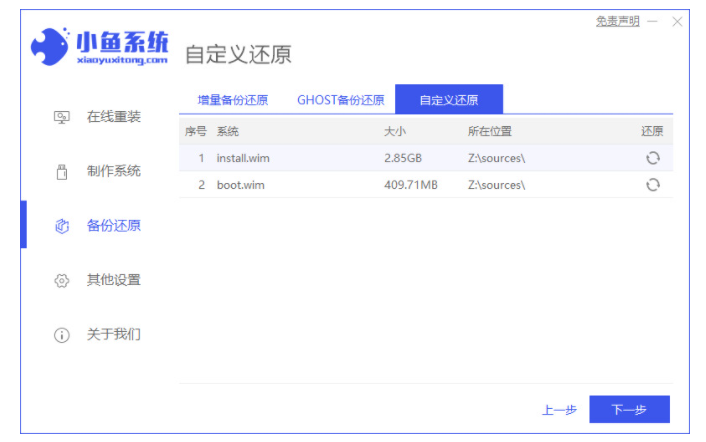
4、选择需要安装的系统版本,点击右还原。
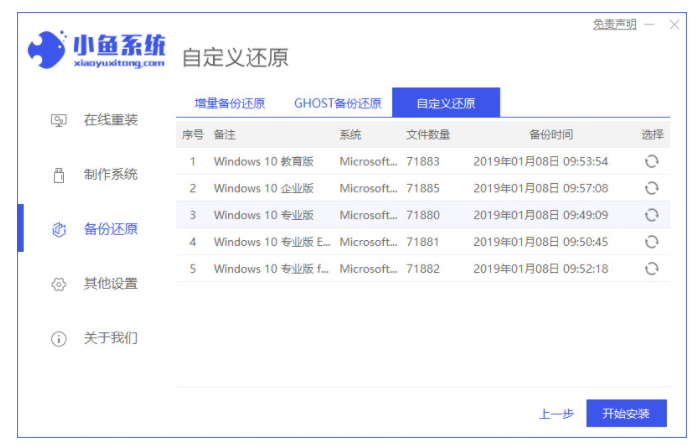
5、待系统的还原操作后,点击“立即重启”。
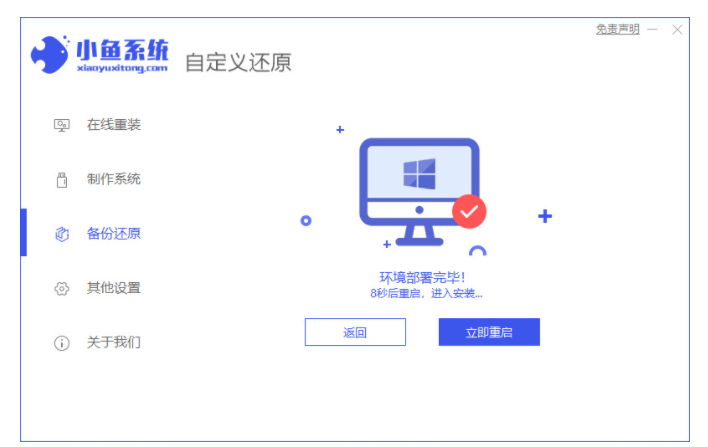
6、选择第二个选项进入。
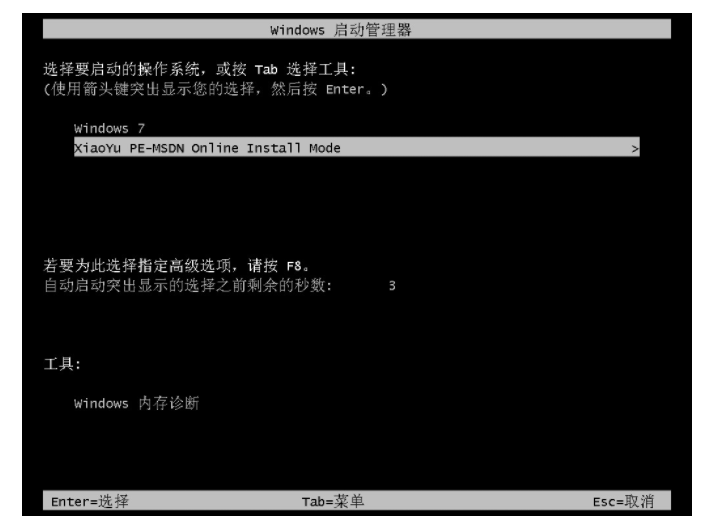
7、软件会自动进行系统的安装。
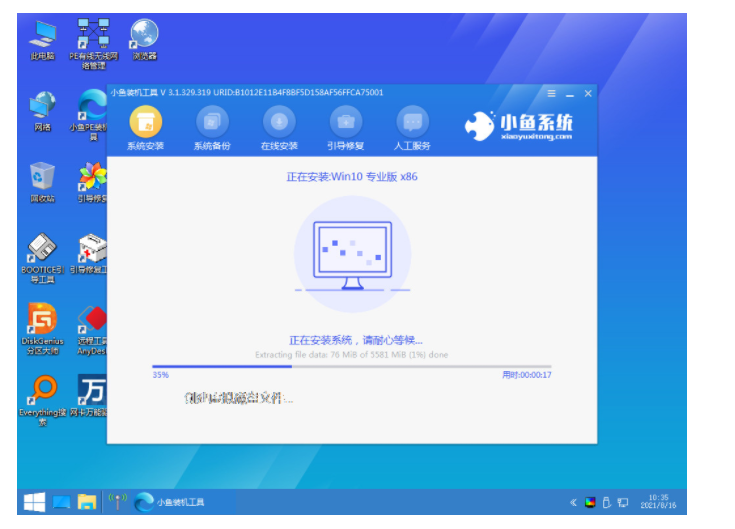
8、系统安装完成后,再次重启电脑。
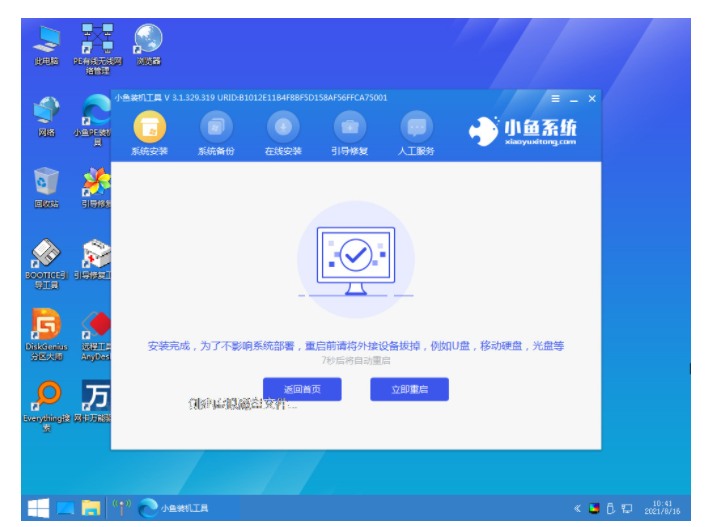
9、进入系统桌面即完成。
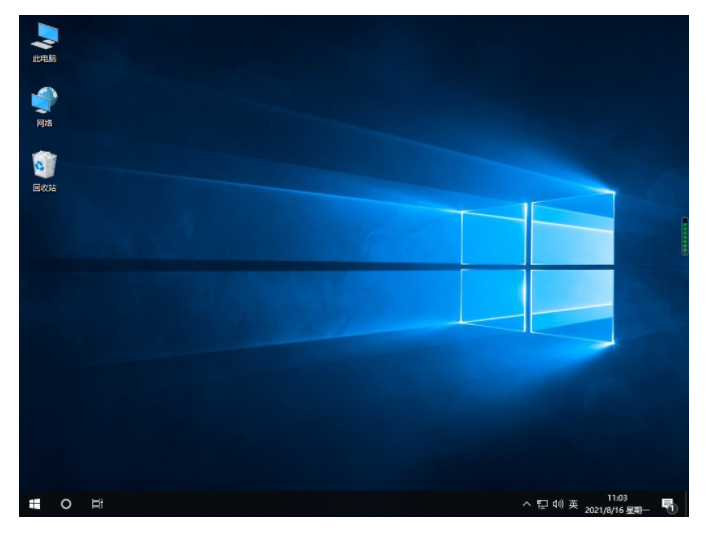
总结:
1、在msdn官网将win10系统iso镜像的下载链接通过下载工具,下载到非系统盘的分区当中。
2、下载并打开小鱼一键重装系统,点击备份还原,找到自己下载的win10镜像。
3、点击install.wim。
4、选择需要安装的系统版本,点击右还原。
5、待系统的还原操作后,点击“立即重启”。
6、选择第二个选项进入。
7、软件会自动进行系统的安装。
8、系统安装完成后,再次重启电脑。
9、进入系统桌面即完成。